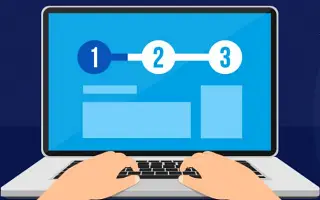워드프레스 대시보드에 익숙하고 꽤 오랫동안 CMS를 사용해 온 사람들에게는 워드프레스 플러그인 또는 테마 를 설치하는 것이 매우 쉽습니다. 따라서 이미 짐작하셨겠지만 이 간단한 가이드는 CMS에 대해 전혀 모르고 지금까지 사용하던 다른 플랫폼에서 마이그레이션한 사용자를 대상으로 합니다.
이 문서에서는 워드프레스 저장소 또는 사용자 지정 마켓플레이스에서 사용할 수 있는 워드프레스 웹 사이트에 플러그인을 설치하는 데 필요한 다양한 방법과 단계를 다룹니다.
워드프레스 플러그인?
세계 최고의 CMS인 워드프레스 는 전 세계 수백만 명의 사용자에게 서비스를 제공합니다. 수천 명의 프로그래머가 만든 사용하기 쉬운 기능으로 인해 더 쉽게 상호 작용할 수 있습니다. 플러그인은 워드프레스에 몇 가지 기능을 더 추가하기 위한 애드온입니다. 플러그인은 워드프레스 구조에 따라 코딩되어 완전히 통합됩니다.
워드프레스 저장소 에는 모든 기능을 웹사이트에 수동으로 코딩하는 것보다 더 빠르게 작동하는 수천 개의 플러그인이 포함되어 있습니다. 워드프레스 플러그인 스토어에는 다양한 작업에 유용한 다양한 플러그인들이 있습니다. SEO, 테마 조정, 콘텐츠 관련 조정, 기능 추가를 위한 플러그인을 사용할 수 있으며 일부 극단적인 코딩으로 할 수 있는 모든 작업은 코딩된 플러그인으로 쉽게 수행할 수 있습니다.
당신에게 유용한 플러그인을 찾았다면, 이제 워드프레스에 추가하거나 설치하는 방법은 무엇입니까? 인터넷 검색을 하기 전에 이 가이드를 읽어보세요.
아래에 워드프레스에서 기본적인 플러그인 설치 방법이 나와 있습니다. 계속 스크롤하여 확인해보세요.
워드프레스 플러그인 저장소에서 플러그인 설치하기
이것은 워드프레스 저장소에서 사용할 수 있는 워드프레스 플러그인을 설치하는 가장 쉽고 일반적인 방법입니다.
- 워드프레스 대시보드 에 로그인합니다 .
- 플러그인 으로 이동합니다 .
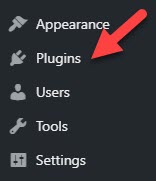
- 새로 추가 를 클릭 합니다 .
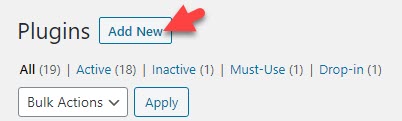
- 플러그인을 검색합니다.

- 옆에 있는 지금 설치 버튼을 클릭 합니다.
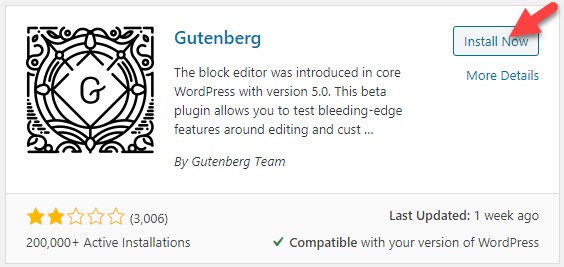
- 플러그인이 설치되는 즉시 활성화 를 클릭합니다 (플러그인을 즉시 활성화하려는 경우에만. 또는 나중에 플러그인 섹션에서 활성화할 수 있습니다.)
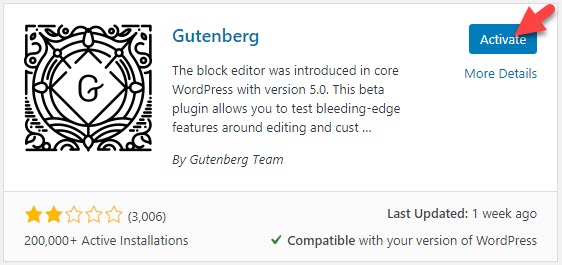
이것이 워드프레스 저장소에서 사용할 수 있는 워드프레스 플러그인을 설치하는 방법입니다. 대안을 선택하는 것보다 항상 공식 플러그인 또는 워드프레스 플러그인 저장소 에서 사용 가능한 검증된 플러그인을 고수하는 것이 좋습니다. Codecanyon 과 같은 마켓플레이스 도 신뢰할 수 있습니다.
직접 검색 방법을 사용하여 워드프레스 플러그인 설치(이전 워드프레스 버전)
- 왼쪽 사이드바에서 플러그인 > 새로 추가 를 찾습니다 .
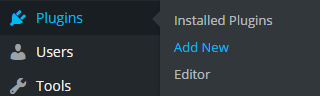
- 창이 열리면 검색창에 원하는 플러그인의 이름/작성자/키워드를 입력하고 Enter 키를 누릅니다.
- 플러그인 목록에서 가장 적합한 것을 선택하고 ‘ 지금 설치 ‘ 버튼을 클릭하십시오.
- 설치가 완료되면 플러그인 활성화 권한을 묻는 창이 나타납니다.
- ‘ 플러그인 활성화 ‘ 링크를 클릭하십시오.
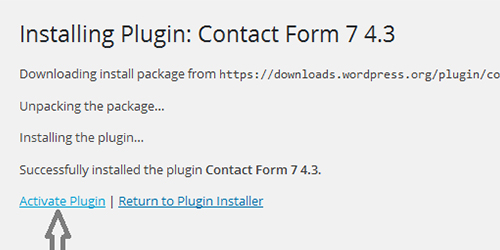
- 이제 플러그인이 성공적으로 설치되었으며 사용할 수 있습니다.
업로드 방법을 사용하여 워드프레스에 플러그인 설치
- 모든 소스에서 컴퓨터로 플러그인 파일을 다운로드합니다.
- 왼쪽 사이드바에서 플러그인 > 새로 추가 로 이동 합니다.
- 창 상단의 ‘ 플러그인 업로드 ‘ 버튼을 클릭합니다 .
- 열리는 창에서 플러그인을 찾아보거나 플러그인을 ‘ 파일 선택 ‘ 아이콘으로 끌어다 놓습니다.
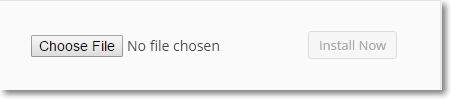
- ‘ 지금 설치 ‘ 버튼을 클릭합니다.
- 설치가 완료되면 플러그인 활성화 권한을 묻는 창이 나타납니다.
- ‘ 플러그인 활성화 ‘ 링크를 클릭하십시오.
- 플러그인이 성공적으로 설치되었으며 사용할 수 있습니다.
FTP를 사용하여 플러그인 설치
FTP를 통해 플러그인을 수동으로 업로드하고 추출하여 플러그인을 설치할 수도 있습니다. 그렇게 하려면 Filezilla와 같은 FTP 프로그램 이 필요합니다. FTP 프로그램은 압축 파일의 직접 추출을 허용하지 않으므로 Zip 파일을 추출하려면 SSH 클라이언트도 필요합니다. 추가 프로그램을 사용하지 않으려면 바탕 화면에서 수동으로 파일을 추출한 다음 폴더를 업로드할 수 있습니다.
다음은 FTP를 사용하여 워드프레스 플러그인을 설치하는 방법에 대한 자세한 가이드에서 확인해보세요.
cPanel로 워드프레스 플러그인 설치
Siteground , Bluehost , GoDaddy 등과 같은 관리되는 대부분의 워드프레스 호스팅에는 호스팅 계정을 쉽게 관리할 수 있는 cPanel이 함께 제공됩니다. cPanel로 플러그인을 설치하는 방법은 다음과 같습니다.
- cPanel에 로그인합니다.
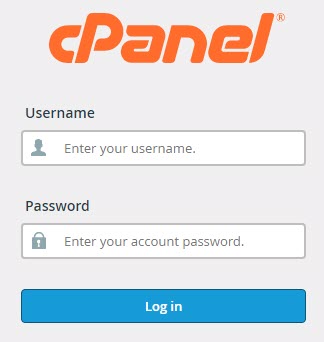
- 파일 관리자 로 이동합니다 .
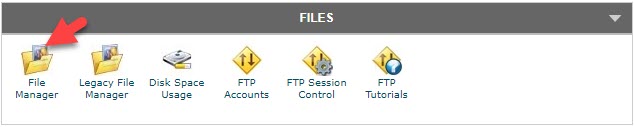
- /wp-content/plugins/ 로 이동합니다 .
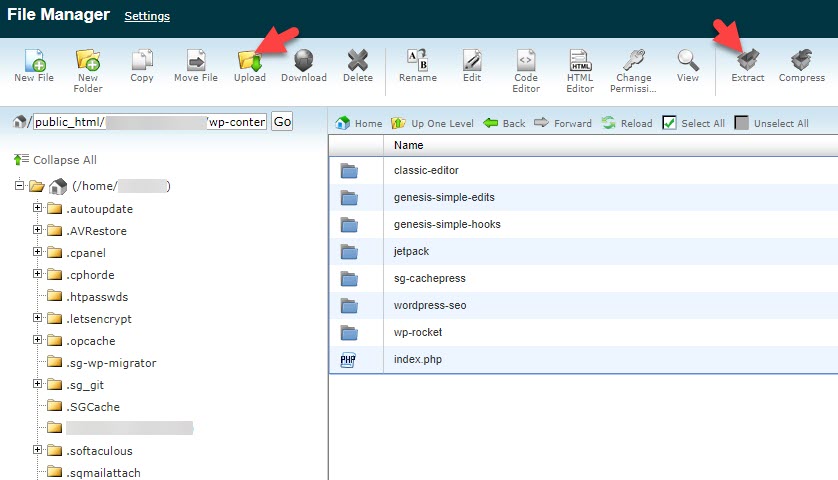
- 추출한 플러그인 폴더를 업로드합니다.
대신 Zip 파일이 있는 경우 폴더에 업로드한 후 압축을 풀면 됩니다. 워드프레스 대시보드에서 플러그인을 활성화할 수도 있습니다. 파일을 추출하는 것 만으로는 플러그인이 활성화되지 않습니다.
이제 좋아하는 플러그인이 설치되었습니다. 왼쪽 사이드바에 제공된 옵션에서 조정할 수 있습니다.